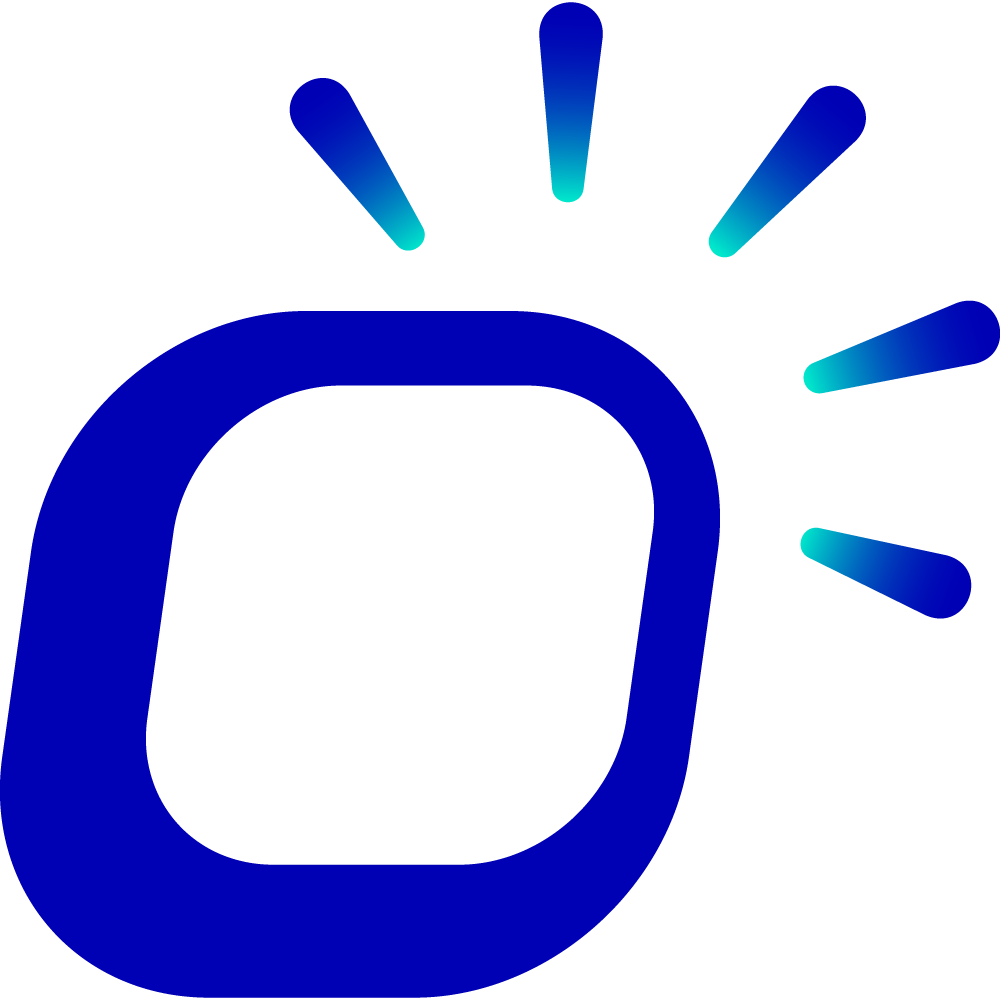如何使用 Datalogic 电子秤?
大约 1 分钟硬件电子秤
如何使用 Datalogic 电子秤?
Datalogic 电子秤,不仅可以称重,也可以扫码识别商品。
本文主要内容:
Datalogic 电子秤的初始化,包括硬件连接与软件设置。
使用 Datalogic 电子秤扫描商品,出现故障时如何解决。
硬件连接
首先,请将 Datalogic 电子秤接通电源。
将 Datalogic 电子秤的接口线,连接到POS机上对应的接口。如下图所示:
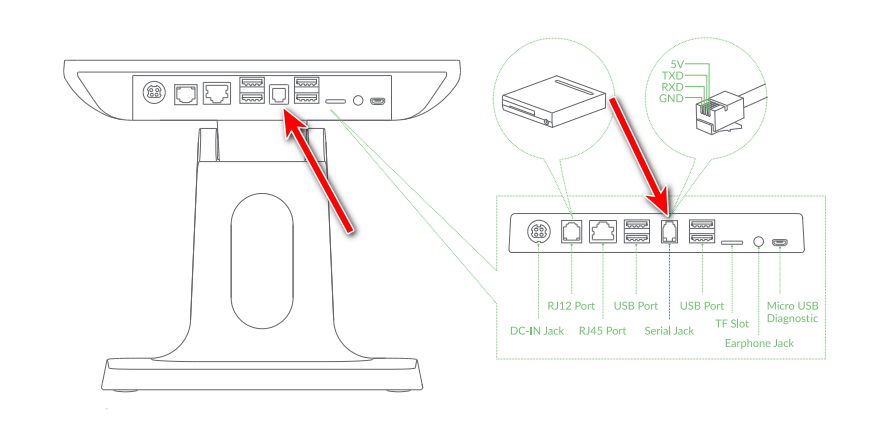
软件设置
硬件连接好之后,需要在POS机上,配置 Datalogic 电子秤。
点击左侧导航栏下方的齿轮图标,进入设置页面,然后点击 Order Setting。
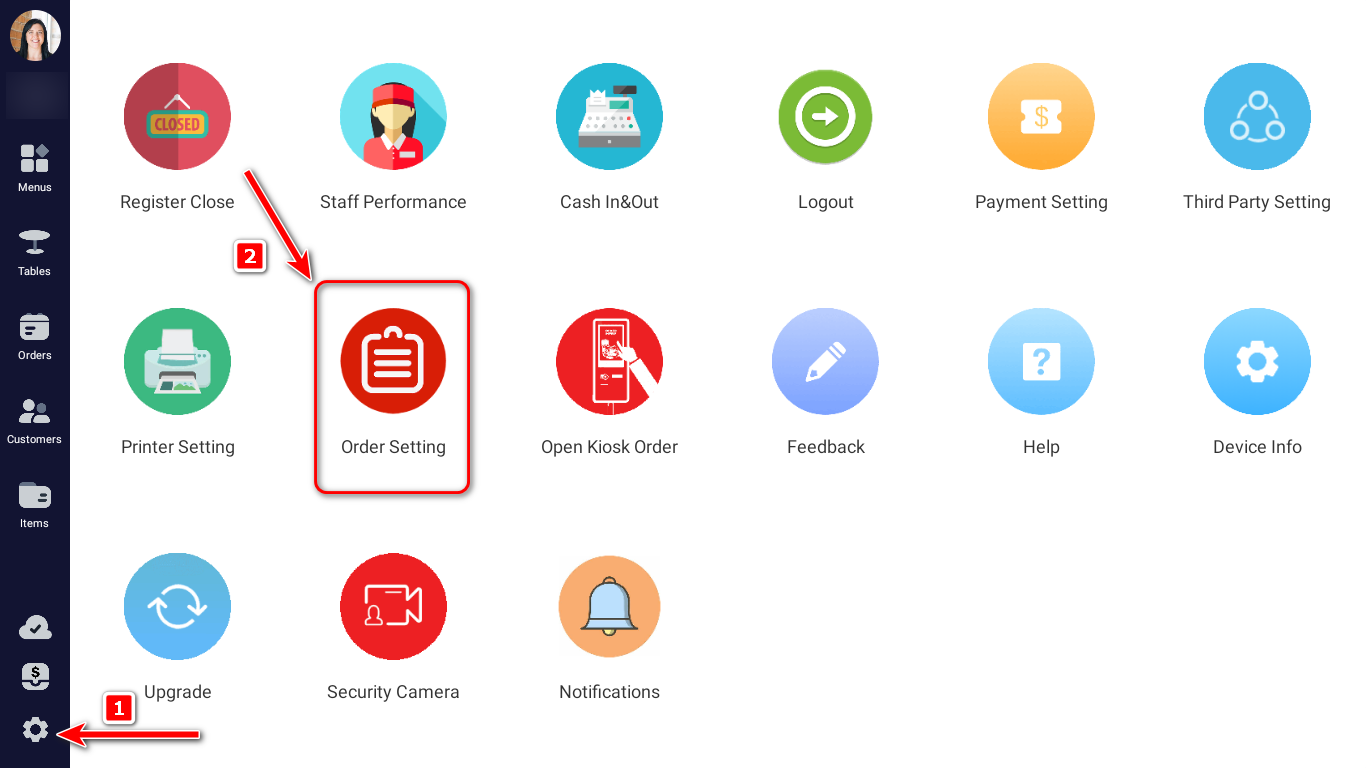
下滑页面找到 Scale Setting,按照下图进行配置:
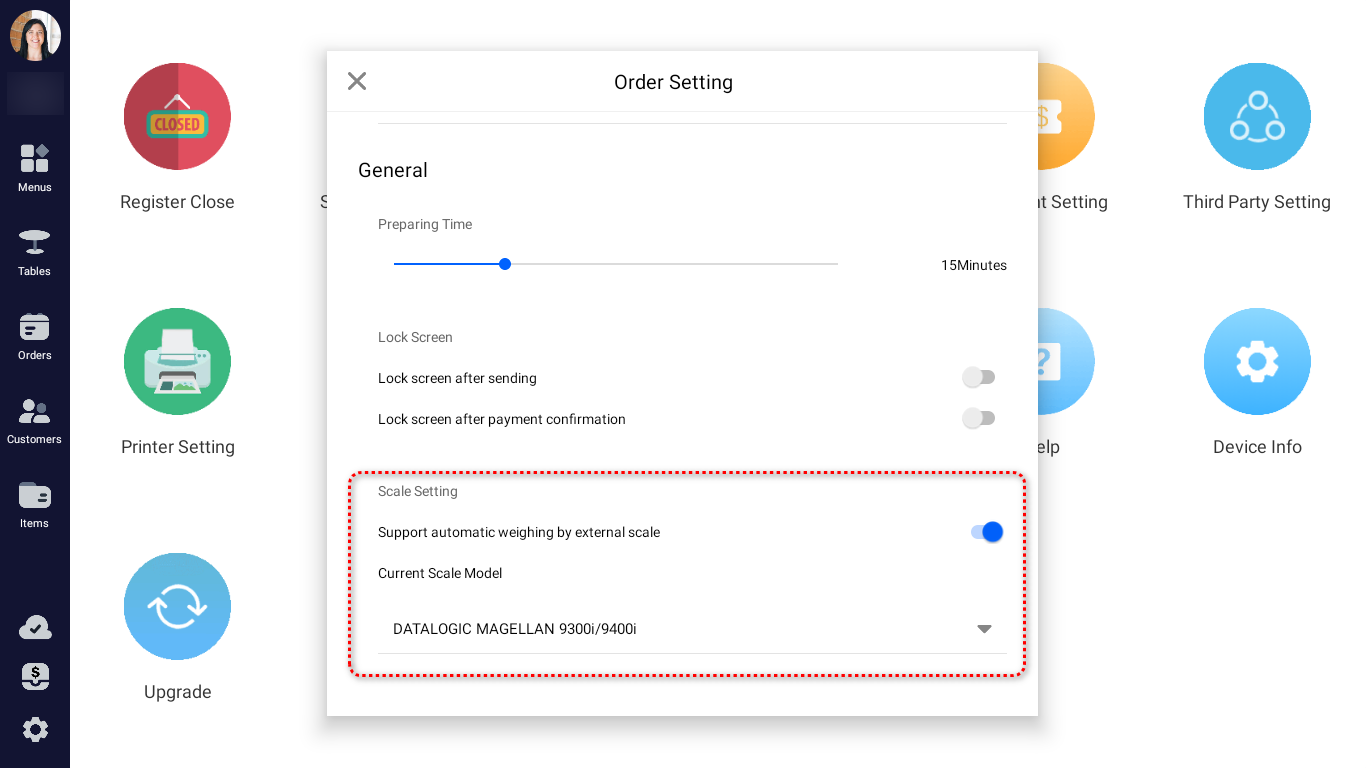
现在,您已经完成了对 Datalogic 电子秤的初始化,可以使用 Datalogic 电子秤扫描商品并称重了。
扫码故障,重置硬件
使用 Datalogic 电子秤扫描商品后,如果商品的 Item Code 显示异常、未能识别出商品,需要重置硬件。
重置硬件的流程如下:
恢复出厂设置。
进入编程模式。
逐步修改硬件配置。
保存更改,退出编程模式。
请使用 Datalogic 电子秤,逐步扫描下方文件中的二维码重置硬件。重置之后,请扫描测试码,测试电子秤是否重置成功。
注意
扫描第一张二维码后,Datalogic 电子秤将恢复出厂设置,会有提示音响。请等待音响结束后,再接着扫码。